怎样让电脑不更新 怎样设置电脑不自动更新
更新时间:2024-07-28 10:00:47作者:xtyang
随着科技的发展,电脑已经成为我们生活中不可或缺的一部分,随之而来的问题是电脑自动更新所带来的影响。有时候我们可能并不希望电脑自动更新,因为更新可能会耗费大量的时间和网络流量。怎样才能让电脑不更新呢?我们可以通过一些设置来避免电脑自动更新,从而节省时间和资源。接下来我们就来看看怎样设置电脑不自动更新。
方法如下:
1.我们点击Windows按钮,并继续点击"设置"图标进入设置选项。
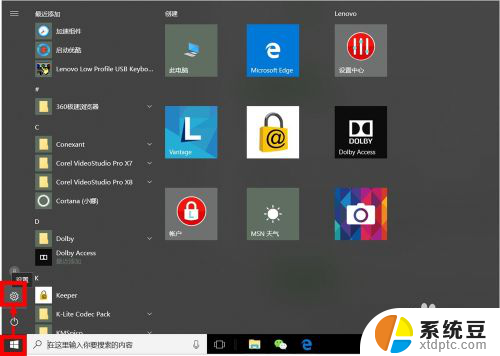
2.我们可以直接搜索"Windows",在弹出的相关选项中。我们点击选择"高级Windows更新选项"。
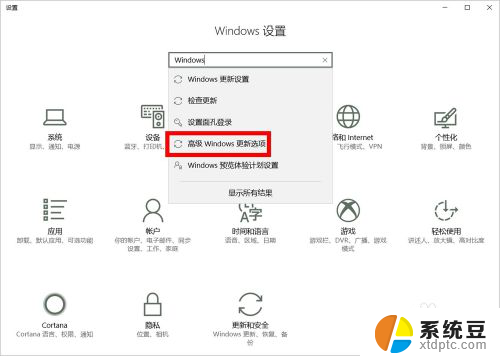
3.在"高级选项"设置中,我们取消勾选第2项(第1项最好也取消勾选),即:不自动下载更新。
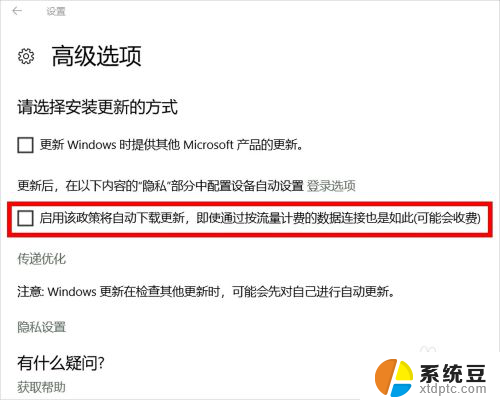
4.我们也可以进入"Windows更新设置"设置"重新启动选项",并将其中的选项设置为"关"。
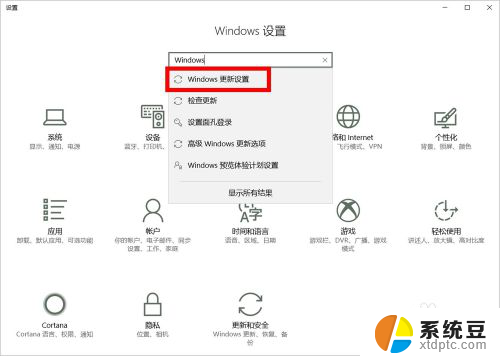
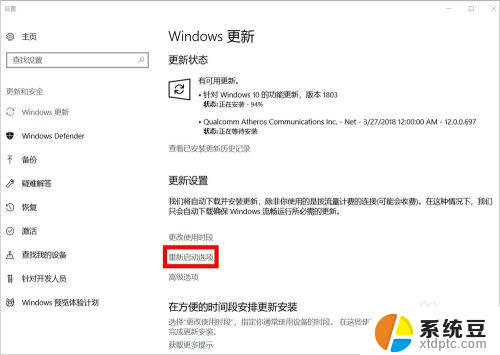
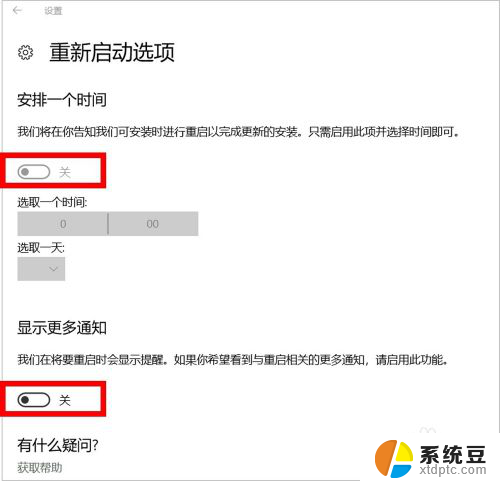
5.接下来,我们按Windows键(不放)+R键,在运行窗口输入"services.msc",然后点击"确定"。
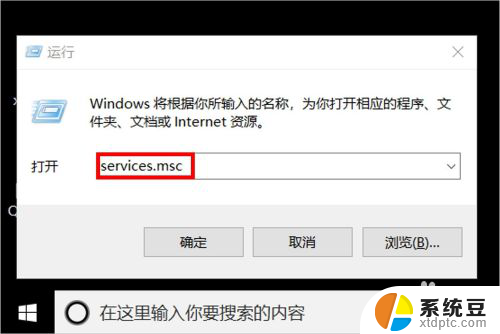
6.在服务设置里面,我们找到"Windows update",鼠标右键单击后点击选择"属性"。

7.在"属性"设置页面,我们将启动类型设置为"禁用"状态即可。
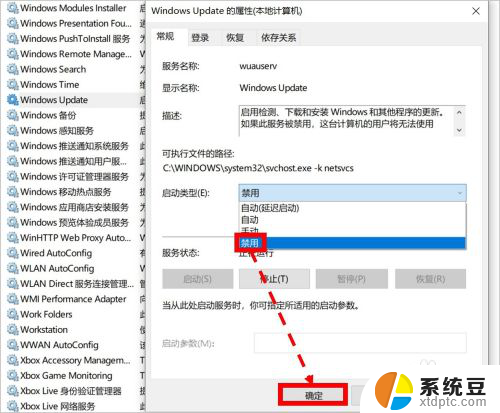
8.如对您有帮助,请点赞或投票鼓励一下作者,谢谢~
以上是如何停止电脑更新的全部内容,如果您遇到这种情况,可以尝试按照以上方法解决,希望这对您有所帮助。
怎样让电脑不更新 怎样设置电脑不自动更新相关教程
- 电脑怎样更新浏览器 浏览器如何自动更新至最新版
- office自动更新怎么关闭 如何设置新版Office自动更新
- 怎么让电脑不自动锁屏 电脑如何取消自动锁屏设置
- 怎样让电脑不息屏 如何设置电脑不息屏时间
- 电脑更新驱动程序 如何正确更新电脑驱动程序
- excel怎么更新链接 Excel 如何设置链接自动更新
- 数据透视表可以自动更新吗 如何实现数据透视表自动更新
- 电脑屏幕不变黑怎么设置 电脑屏幕怎么设置不自动黑屏
- 电脑怎么设置壁纸自动更换 电脑桌面壁纸自动更换软件设置教程
- windows关闭配置更新 如何关闭Windows自动更新配置
- 戴尔笔记本更新驱动 戴尔电脑驱动程序一键更新方法
- 打印机连接usb无法识别怎么办 电脑无法识别打印机usb
- ppt全部更换背景 PPT背景怎么修改
- 怎么管理电脑右键菜单 怎样删除电脑右键菜单中的选项
- 键盘锁定了 电脑键盘锁定怎么重置
- 没有开蓝牙为什么音量显示耳机 苹果手机调整音量时显示耳机符号怎么恢复
电脑教程推荐
- 1 怎么把手机桌面软件隐藏起来 手机桌面图标隐藏教程
- 2 怎么指纹解锁 笔记本电脑指纹解锁设置步骤
- 3 表格变颜色怎么设置 Excel表格如何改变表格边框颜色
- 4 电脑怎么拷贝u盘 u盘中文件如何复制到电脑
- 5 office工具栏不见了 Word文档上方的工具栏不见了怎么找回
- 6 .et可以用office打开吗 et文件用Microsoft Office打开教程
- 7 电脑的垃圾桶在哪里找 电脑垃圾桶不见了文件怎么办
- 8 打印机驱动识别不到打印机 电脑无法识别打印机怎么解决
- 9 罗技调整鼠标的软件 罗技g502 dpi调节教程
- 10 苹果手机的热点电脑怎么连不上 苹果iPhone手机开热点电脑无法连接解决方法